
Últimamente estoy probando Manjaro, que es una distribución basada en Arch. ¿Por qué estoy probando Manjaro? Porque quería probar los Tiling Window Managers (influenciado por este post de Atareao), concretamente Qtile, que en Manjaro es extremadamente fácil de instalar. Pero ya hablaré de eso más adelante, que el objetivo de este post es otro.
Concretamente, que me ha sido imposible emparejar un teclado inalámbrico a través de Bluetooth con el gestor de ídem que viene instalado por defecto, lo que me ha llevado a buscar otra alternativa. Y vaya alternativa, ha resultado ser infalible.
Tal y como dice la guía de Arch sobre Bluetooth, emparejar un dispositivo utilizando la terminal es una de las maneras más directas y seguras, así que eso es lo que he probado. Para ello he utilizado el programa bluetoothctl, que se puede conseguir instalando el paquete bluez-utils:
sudo pacman -S bluez-utils
Una vez instalado, antes que nada nos aseguraremos de no tener nuestro controlador Bluetooth bloqueado, ejecutando el siguiente comando:
rfkill list
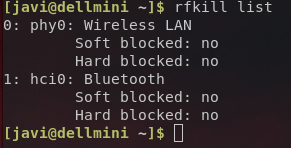
El bloqueo puede ser por software o por hadrware. En caso de ser por hardware, tendremos que activarlo con el botón correspondiente de nuestro equipo, mientras que si es por software lanzaremos el siguiente comando:
rfkill unblock bluetooth
Una vez tengamos nuestro controlador bluetooth desbloqueado, abriremos la aplicación con el siguiente comando:
bluetoothctl
Ahora ya podemos poner el dispositivo (ratón, teclado)… que queramos conectar en modo emparejamiento (suelen tener un botón que hay que dejar pulsado, o una combinación de teclas), y le diremos a nuestro gestor de bluetooth que empiece a escanear dispositivos mediante el comando
scan on
tras lo cual irán apareciendo diferentes dispositivos con sus respectivas direcciones MAC (cuidado, los nuestros y los de nuestros vecinos también).
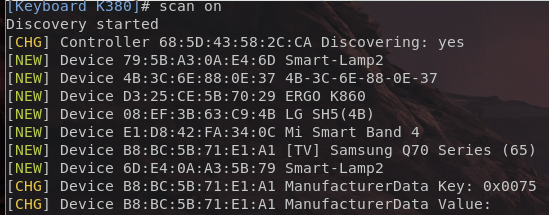
En caso de que veamos este error:

deberemos activar el controlador con el comando:
power on
Una vez activemos el escaneo de dispositivos y veamos el que queremos emparejar, podremos decirle que deje de escanear con el comando
scan off
y ahora deberemos copiar la dirección MAC de nuestro dispositivo y emparejarlo mediante el comando siguiente
pair XX.XX.XX.XX.XX.XX
donde XX.XX.XX.XX.XX.XX será la dirección MAC del dispositivo que queremos emparejar, y que habremos copiado previamente. En el caso de tratarse de un teclado, es posible que nos pida que introduzcamos en él una clave de paso, indicada en rojo en la siguiente captura, donde nos pide que tecleemos en el teclado que queremos emparejar el número 181900:

una vez introducida, el dispositivo quedará emparejado

pero es posible que aún así no esté conectado:

Así que para conectarnos al dispositivo, lanzaremos estos comandos:
trust XX.XX.XX.XX.XX.XX
connect XX.XX.XX.XX.XX.XXEn este punto, ya deberíamos tener el teclado o ratón funcionando correctamente. Podemos ver el listado de dispositivos conectados por Bluetooth con el comando
devices
